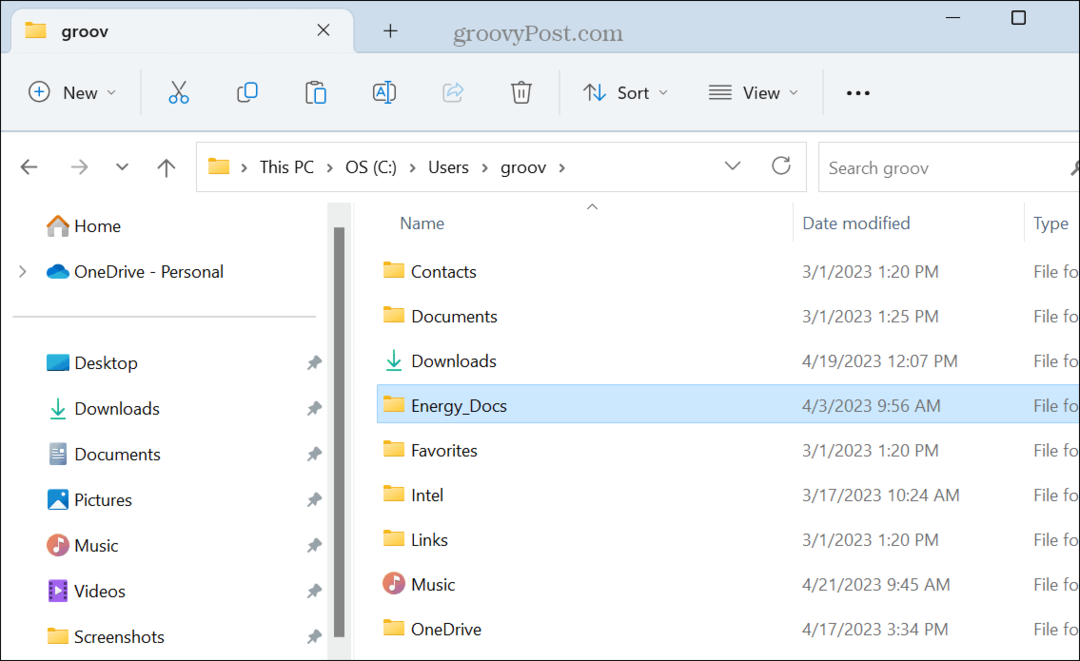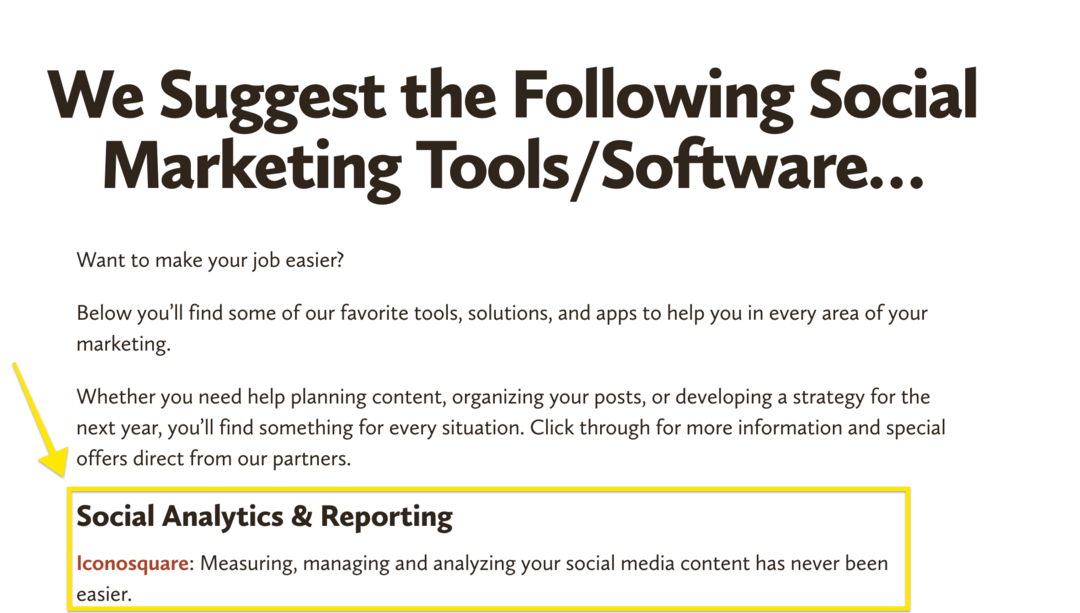Kako prilagoditi orodno vrstico v Outlooku za Mac
Microsoftova Pisarna Microsoftov Obet Mac Junak / / September 03, 2021

Zadnja posodobitev dne
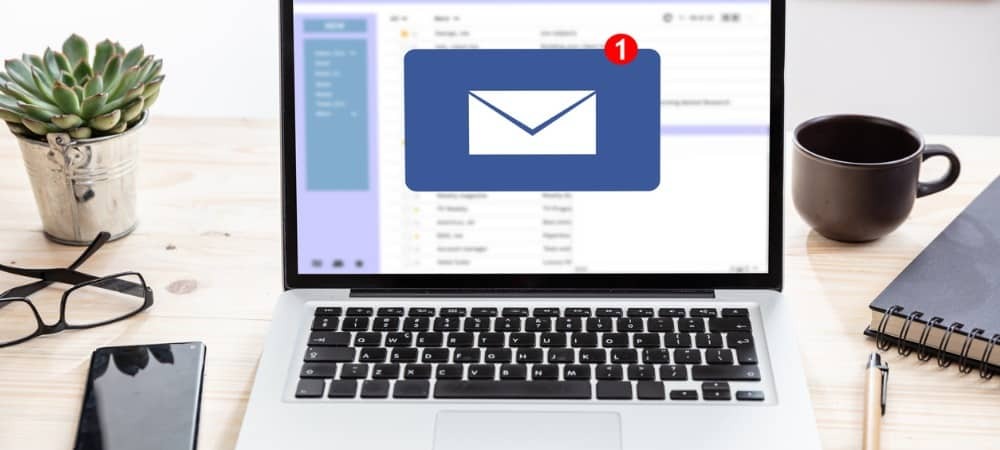
V novem Outlooku za Mac niste obtičali pri uporabi traku Office. Pokazali vam bomo, kako lahko prilagodite orodno vrstico v Outlooku.
Ena največjih lastnosti »novega Outlooka« za Mac je prilagodljiva orodna vrstica. Namesto drugih Officeovih aplikacij, podobnih statičnemu traku, v sistemu macOS se lahko odločite, katere gumbe želite prikazati glede na to, kaj najpogosteje uporabljate.
Če še razmišljate prehod na nov Outlook ali ste to storili pred kratkim, vam bomo pokazali, kako prilagodite orodno vrstico. To vključuje vaš glavni Outlookov zaslon skupaj z e -pošto, koledarjem in stiki.
Prilagodite Orodno vrstico v Outlooku za Mac
Za vsako mesto, kjer lahko prilagodite orodno vrstico v Outlooku na Macu, boste sledili istim korakom. Razlika, ki jo boste videli, so možnosti, ki so na voljo za orodno vrstico na vsakem mestu.
Kliknite Oglejte si več predmetov (tri pike) v orodni vrstici in izberite Prilagodite orodno vrstico.
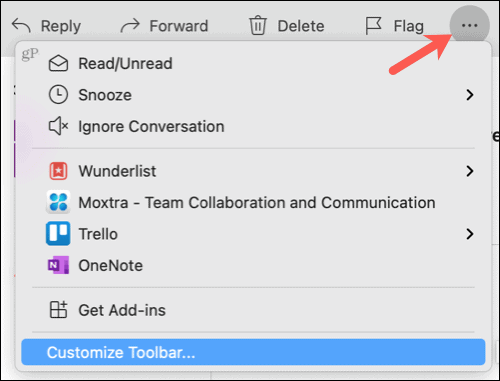
V oknu, ki se odpre, boste videli razpoložljive gumbe na dnu in temnejše sivo območje na vrhu, ki je trenutna orodna vrstica.
Gumbe, ki jih želite uporabiti, povlecite od spodaj navzgor. Za gumbe, ki so trenutno v orodni vrstici in jih ne želite uporabljati, jih povlecite od zgoraj navzdol.
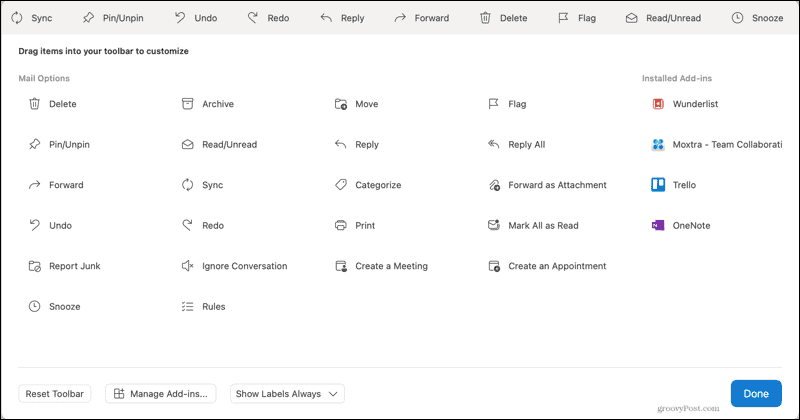
Če imate nameščene dodatke, jih boste videli na desni strani. Te lahko povlečete tudi v orodno vrstico.
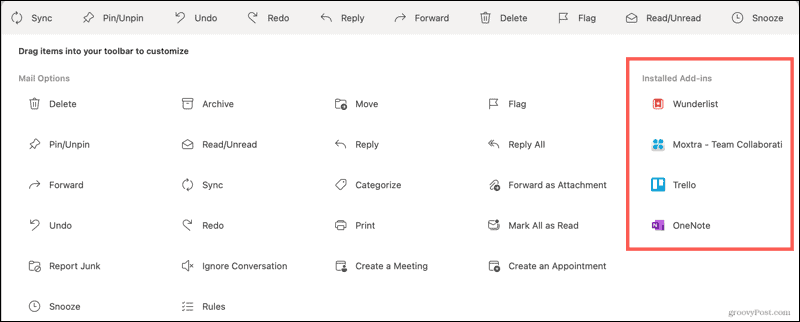
Elemente v orodni vrstici lahko tudi preuredite. Izberite gumb in ga povlecite levo ali desno do mesta, kjer ga želite.

Na dnu okna za prilagoditev orodne vrstice boste videli nekaj dodatnih možnosti.
- Ponastavi orodno vrstico: Vrnite orodno vrstico na privzete nastavitve.
- Upravljajte dodatke: Odprite zaslon dodatkov za upravljanje trenutnih dodatkov ali poiščite več.
- Oznake gumbov: Izberite, da se oznake vedno prikazujejo, prikazujejo, kot dovoljuje prostor, ali skrijejo oznake.
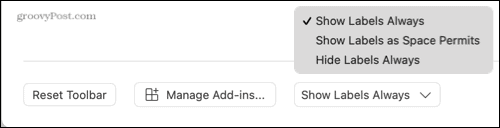
Ko končate z urejanjem orodne vrstice, kot želite, kliknite Končano na dnu.
Prilagodite orodno vrstico nabiralnika v Outlooku
V orodni vrstici Outlookovega nabiralnika in map je na voljo največ dejanj. Na voljo imate več kot 30 možnosti. Pomislite, kaj najpogosteje počnete v nabiralniku ali mapi z izbranim sporočilom. Ali uporabljate funkcijo pin sporočil, redno odgovarjajte ali posredujte e -poštna sporočila, prihranite prostor za te vrste predmetov, tako da odstranite gumbe, ki jih nikoli ne uporabljate.
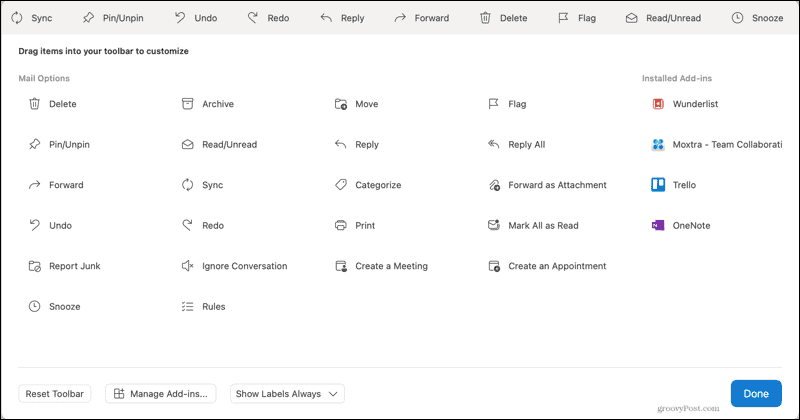
Prilagodite orodno vrstico e -pošte
Skupaj z orodno vrstico Outlookovega nabiralnika imate drugačno orodno vrstico, ko odgovarjate, posredujete ali ustvarite novo sporočilo. Če e -poštno sporočilo postavite v ločeno okno s klikom na puščico v zgornjem desnem kotu sporočila, ima to okno ujemajočo se orodno vrstico.
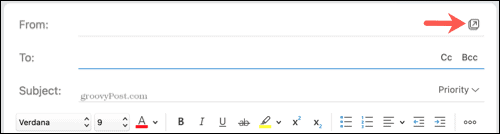
Tako lahko vsako od teh področij prilagodite tako, da bodo za vas najpomembnejša dejanja.
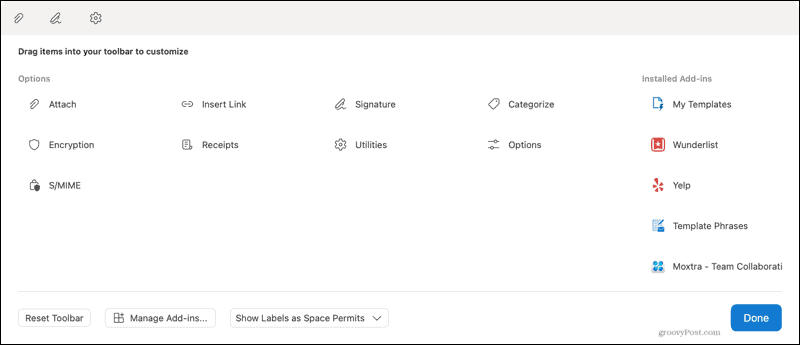
Prilagodite orodno vrstico dogodkov v koledarju
Medtem ko koledar v novem Outlooku na Macu nima orodne vrstice na vrhu, imajo dogodki. Če želite ustvariti nov dogodek ali ga odpreti v koledarju, boste na vrhu videli orodno vrstico, ki jo lahko prilagodite.
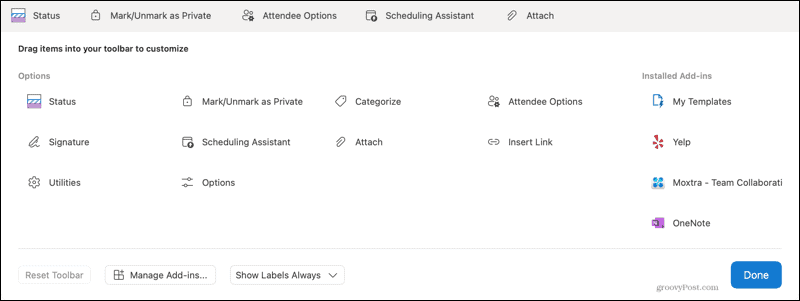
Tako lahko prikažete gumbe za stvari, kot so pomočnik za razporejanje ali možnosti udeležencev za nove dogodke. Ali pa lahko za obstoječe dogodke vključite svoj status ali kategorijo.
Prilagodite orodno vrstico stikov v Outlooku
Še en razdelek, ki je primeren za izvedbo dejanj, ki jih potrebujete, je področje Stiki. Orodno vrstico lahko prilagodite za razdelek Stiki, pa tudi pri izbiri trenutnega stika ali ustvarjanju novega.
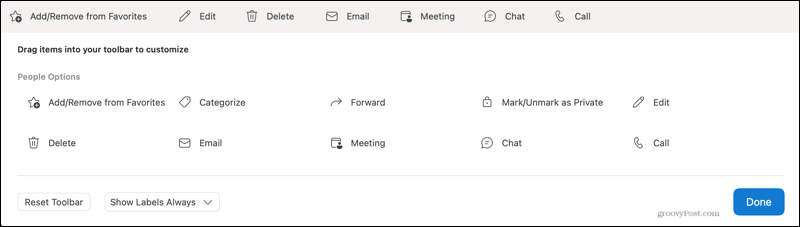
To je priročno za stike, s katerimi redno klepetate, določite sestanek ali želite poklicati.
Naj bo vaša orodna vrstica bolj uporabna v Outlooku za Mac
Če si nekaj minut prilagodite orodno vrstico v Outlooku na Macu, lahko dolgoročno prihranite čas. Imeli boste tista dejanja, ki jih potrebujete, in jih uporabite največ na vrhu.
Za več preverite, kako nastavite in uporabite podpise v Outlooku na Macu. Če uporabljate Office tudi v sistemu Windows, si oglejte, kako prilagodite orodno vrstico za hitri dostop.
Kako počistiti predpomnilnik Google Chrome, piškotke in zgodovino brskanja
Chrome odlično shrani vašo zgodovino brskanja, predpomnilnik in piškotke, da optimizira delovanje vašega brskalnika v spletu. Njen način, kako ...
Ujemanje cen v trgovini: Kako do spletnih cen med nakupovanjem v trgovini
Nakup v trgovini ne pomeni, da morate plačati višje cene. Zahvaljujoč garancijam za ujemanje cen lahko med nakupovanjem v ...
Kako podariti naročnino na Disney Plus z digitalno darilno kartico
Če ste uživali v Disney Plus in ga želite deliti z drugimi, je tukaj nakup naročnine na Disney+ Gift za ...
Vaš vodnik po skupni rabi dokumentov v Google Dokumentih, Preglednicah in Diapozitivih
Z Googlovimi spletnimi aplikacijami lahko preprosto sodelujete. Tukaj je vaš vodnik za skupno rabo v Google Dokumentih, Preglednicah in Diapozitivih z dovoljenji ...